Fazer uma cópia de segurança do Azure Stack - Modular Data Center (MDC)
Aplica-se a: Modular Data Center, Azure Stack Hub ruggedized
Este artigo mostra-lhe como fazer uma cópia de segurança a pedido do Azure Stack.
Iniciar cópia de segurança
As cópias de segurança são agendadas automaticamente. Iniciar uma cópia de segurança a pedido só é necessário se receber um alerta para acionar a cópia de segurança manualmente. Para iniciar a cópia de segurança a pedido, selecione Cópia de segurança agora. Uma cópia de segurança a pedido não modifica a hora da próxima cópia de segurança agendada. Após a conclusão da tarefa, pode confirmar as definições no painel Essentials:
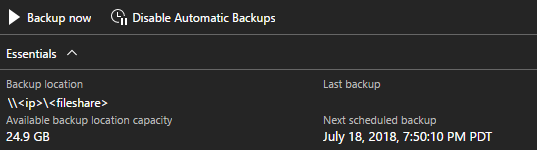
Iniciar a cópia de segurança do Azure Stack
Também pode executar o cmdlet Do PowerShell Start-AzsBackup no computador administrador do Azure Stack.
Iniciar uma nova cópia de segurança sem controlo do progresso da tarefa
Utilize Start-AzSBackup para iniciar uma nova cópia de segurança imediatamente sem controlo do progresso da tarefa.
Start-AzsBackup -Force
Iniciar a cópia de segurança do Azure Stack com o controlo do progresso da tarefa
Utilize Start-AzSBackup para iniciar uma nova cópia de segurança com o parâmetro -AsJob e guardá-la como uma variável para monitorizar o progresso da tarefa de cópia de segurança.
Nota
A tarefa de cópia de segurança é apresentada como concluída com êxito no portal cerca de 10 a 15 minutos antes da conclusão da tarefa.
O estado real é melhor observado através do seguinte código.
O atraso inicial de 1 milissegundos é introduzido porque o código é demasiado rápido para registar a tarefa corretamente. O código não reporta PSBeginTime e, por sua vez, nenhum Estado da tarefa.
$BackupJob = Start-AzsBackup -Force -AsJob
While (!$BackupJob.PSBeginTime) {
Start-Sleep -Milliseconds 1
}
Write-Host "Start time: $($BackupJob.PSBeginTime)"
While ($BackupJob.State -eq "Running") {
Write-Host "Job is currently: $($BackupJob.State) - Duration: $((New-TimeSpan -Start ($BackupJob.PSBeginTime) -End (Get-Date)).ToString().Split(".")[0])"
Start-Sleep -Seconds 30
}
If ($BackupJob.State -eq "Completed") {
Get-AzsBackup | Where-Object {$_.BackupId -eq $BackupJob.Output.BackupId}
$Duration = $BackupJob.Output.TimeTakenToCreate
$Pattern = '^P?T?((?<Years>\d+)Y)?((?<Mohs>\d+)M)?((?<Weeks>\d+)W)?((?<Days>\d+)D)?(T((?<Hours>\d+)H)?((?<Minutes>\d+)M)?((?<Seconds>\d*(\.)?\d*)S)?)$'
If ($Duration -match $Pattern) {
If (!$Matches.ContainsKey("Hours")) {
$Hours = ""
}
Else {
$Hours = ($Matches.Hours).ToString + 'h '
}
$Minutes = ($Matches.Minutes)
$Seconds = [math]::round(($Matches.Seconds))
$Runtime = '{0}{1:00}m {2:00}s' -f $Hours, $Minutes, $Seconds
}
Write-Host "BackupJob: $($BackupJob.Output.BackupId) - Completed with Status: $($BackupJob.Output.Status) - It took: $($Runtime) to run" -ForegroundColor Green
}
ElseIf ($BackupJob.State -ne "Completed") {
$BackupJob
$BackupJob.Output
}
Confirmar que a cópia de segurança foi concluída
Confirmar que a cópia de segurança foi concluída com o PowerShell
Utilize os seguintes comandos do PowerShell para garantir que a cópia de segurança foi concluída com êxito:
Get-AzsBackup
O resultado deve ter o seguinte aspeto:
BackupDataVersion : 1.0.1
BackupId : <backup ID>
RoleStatus : {NRP, SRP, CRP, KeyVaultInternalControlPlane...}
Status : Succeeded
CreatedDateTime : 7/6/2018 6:46:24 AM
TimeTakenToCreate : PT20M32.364138S
DeploymentID : <deployment ID>
StampVersion : 1.1807.0.41
OemVersion :
Id : /subscriptions/<subscription ID>/resourceGroups/System.local/providers/Microsoft.Backup.Admin/backupLocations/local/backups/<backup ID>
Name : local/<local name>
Type : Microsoft.Backup.Admin/backupLocations/backups
Location : local
Tags : {}
Confirmar que a cópia de segurança foi concluída no portal de administrador
Utilize o portal de administrador do Azure Stack para verificar se a cópia de segurança foi concluída com êxito ao seguir estes passos:
Selecione Todos os serviços e, em seguida, na categoria Administração , selecione Cópia de segurança da infraestrutura. Selecione Configuração no painel Cópia de segurança da infraestrutura.
Localize o Nome e a Data Concluída da cópia de segurança na lista Cópias de segurança disponíveis .
Verifique se o Estado foi Bem-sucedido.
Passos seguintes
Saiba mais sobre as melhores práticas de cópia de segurança da infraestrutura.
Comentários
Brevemente: Ao longo de 2024, vamos descontinuar progressivamente o GitHub Issues como mecanismo de feedback para conteúdos e substituí-lo por um novo sistema de feedback. Para obter mais informações, veja: https://aka.ms/ContentUserFeedback.
Submeter e ver comentários